レター用紙は、米国で最も一般的に使用されている用紙サイズの1つであり、Microsoft Publisher 2013など、印刷可能な多くのアプリケーションのデフォルトのページサイズです。ただし、WordやExcelなどの他のMicrosoftプログラムとは異なり、Publisherは作成しません。ドキュメントのページのサイズを簡単に切り替えることができます。
幸い、Publisherにはページサイズのカスタムオプションがあり、これを使用して、リーガルサイズのドキュメント、または別のサイズの用紙用のドキュメントを作成できます。以下のチュートリアルでは、これを実行して、合法的な用紙やその他の必要なサイズの用紙にドキュメントを作成して印刷できるようにする方法を示します。
Publisher2013でリーガルサイズのドキュメントを作成する方法
この記事の手順では、合法的な用紙のサイズのドキュメントを作成して、その縮尺で印刷できるようにする方法を説明します。ただし、これらの同じ手順を使用して、異なるサイズの用紙用のドキュメントを作成できます。必要に応じて、ページサイズの余白やその他の要素を調整できることに注意してください。
手順1:Publisher2013でドキュメントを開きます。
ステップ2:を選択します ページデザイン ウィンドウ上部のタブ。


ステップ3:小さいをクリックします ページ設定 の右下隅にあるボタン ページ設定 リボンのセクション。
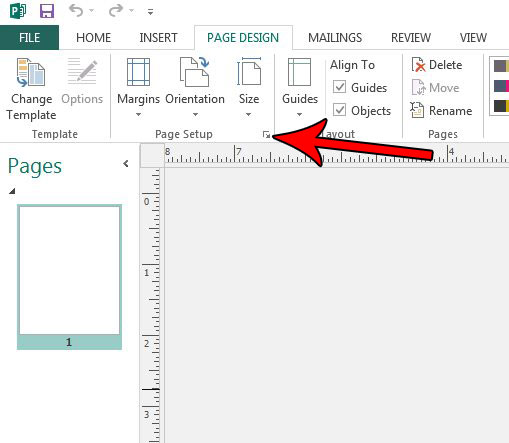
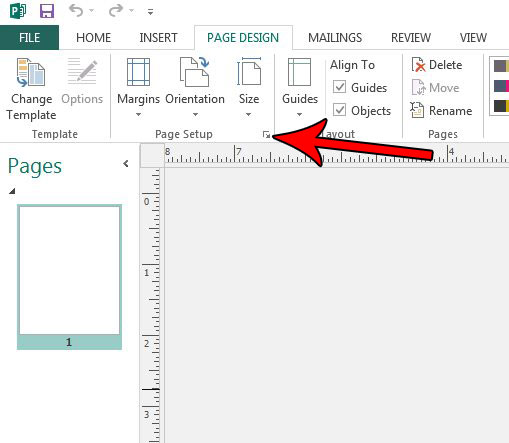
ステップ4:をクリックします 目標用紙サイズ ドロップダウンメニューを選択し、 カスタム オプションをクリックし、下の値を変更します 紙幅 と 紙の高さ 印刷する用紙のサイズに合わせてください。を変更することもできます 幅 と 高さ 下の設定 ページ 用紙サイズに合わせて。完了したら、をクリックします わかった ボタン。


出版社は、印刷するときに自動的にリーガルサイズの用紙を選択する必要がありますが、正しい用紙サイズで印刷していることを確認するために、[印刷]メニューでそのオプションを確認することをお勧めします。
ドキュメントの用紙サイズは別として、横向きにすることに興味があるかもしれません。プロジェクトで用紙の向きを変える必要がある場合は、Publisher2013でページの向きを変更する方法を確認してください。